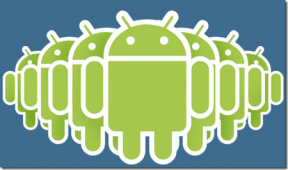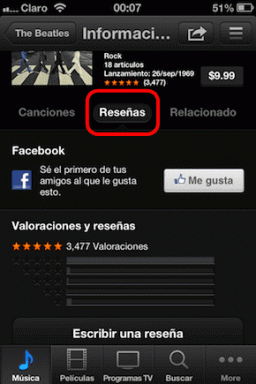Ako zmeniť usporiadanie príspevkov na Instagrame bez odstránenia
Rôzne / / April 19, 2023
Chcete zmeniť rozloženie svojho profilu na Instagrame a preusporiadať svoje príspevky bez toho, aby ste ich odstránili? Máte šťastie! Na Instagrame existuje spôsob, ako presúvať príspevky bez toho, aby ste ohrozili zapojenie alebo odstraňovali príspevky. Táto funkcia je užitočná pre tých, ktorí chcú mať svoj profil organizovaný alebo chcú určitý príspevok zvýrazniť. Tu je postup, ako zmeniť usporiadanie príspevkov na Instagrame bez ich odstránenia.
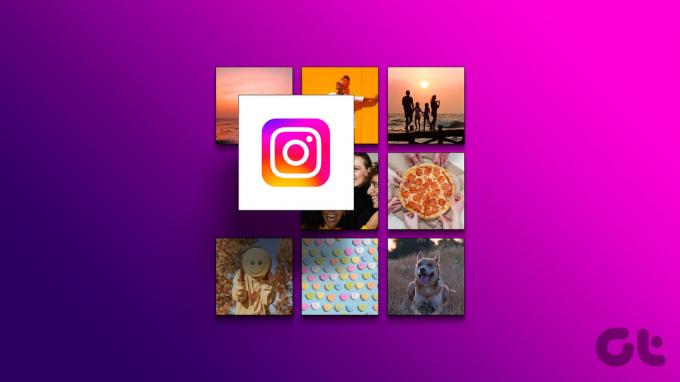
Má však zmysel preusporiadať príspevky na Instagrame bez ich odstránenia? Váš profil na Instagrame je často vaším prvým dojmom na potenciálnych sledovateľov, takže je dôležité prezentovať svoj obsah vizuálne. Pri preusporiadaní svojich príspevkov môžete predviesť svoj najlepší obsah, spravovať svoj profil a odlíšiť svoj účet/značku. Poďme začať
Ako zmeniť usporiadanie fotografií na Instagrame počas publikovania
Preusporiadanie fotografií na Instagrame počas publikovania je pomerne jednoduché. V tejto časti budeme diskutovať o zmene poradia fotografií pri uverejňovaní príbehu o kolotoči alebo kolotočovom príspevku na Instagrame.
1. Príbeh kolotoča
Skôr než začneme s krokmi, je dôležité poznamenať, že po zverejnení kolotoča príbehov už nemôžete zmeniť usporiadanie. Pred zverejnením však môžete zmeniť poradie. Okrem toho táto flexibilita funguje iba pre fotografie a videá, ktoré ste pridali z galérie, nie pre tie, ktoré boli nasnímané fotoaparátom Instagramu. Postupujte podľa nižšie uvedených krokov.
Krok 1: Spustite aplikáciu Instagram na svojom zariadení so systémom Android alebo iOS a klepnutím na tlačidlo Váš príbeh vytvorte príbeh.

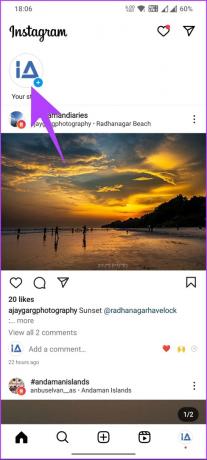
Krok 2: Na stránke „Pridať do príbehu“ vyberte fotografie v poradí, v akom ich chcete uverejniť, a klepnite na Ďalej. Na ďalšej obrazovke vyberte spôsob, akým chcete príbeh uverejniť.
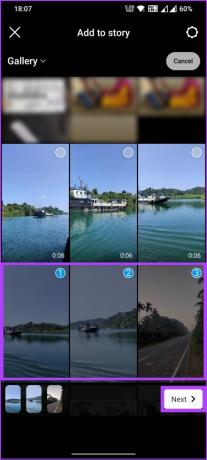
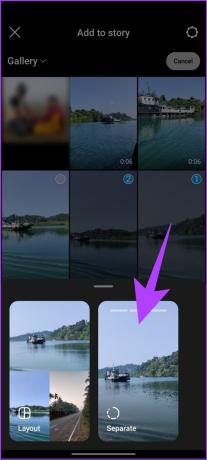
Obrázky budú očíslované podľa vášho výberu. Ak ste omylom vybrali nesprávny tok obrazu, zrušte výber a vyberte ho znova. Po výbere prejdite na ďalší krok.
Krok 3: Na ďalšej obrazovke zmeňte usporiadanie príbehov na tejto obrazovke presunutím obrázkov z ľavej dolnej časti obrazovky Android. A klepnite na Ďalej.
Poznámka: Táto funkcia nie je v čase písania k dispozícii pre používateľov iPhone.


Krok 4: Nakoniec na spodnom hárku klepnite na tlačidlo Zdieľať.
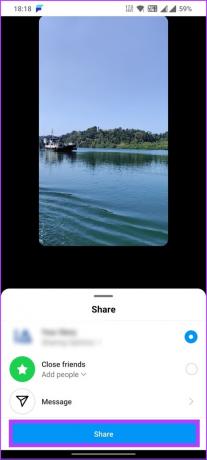
to je všetko. Na Instagrame ste s ľahkosťou úspešne zverejnili príbeh Carousel. Ak chcete zverejniť kolotočový príspevok na Instagrame, pokračujte v čítaní.
Prečítajte si tiež: 3 spôsoby, ako uložiť príbehy Instagramu s hudbou
2. Carousel Post
Krok 1: Spustite aplikáciu Instagram na svojom zariadení so systémom Android alebo iOS a klepnite na ikonu Pridať (+) v spodnej navigačnej časti.
Poznámka: Instagram neustále experimentuje so svojím používateľským rozhraním/UX, takže túto možnosť môžete nájsť aj na hornom navigačnom paneli.

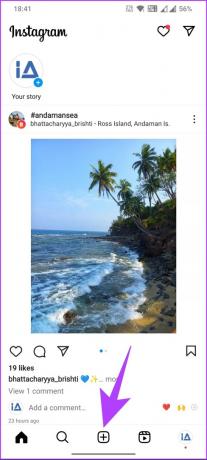
Krok 2: Klepnite na tlačidlo Vybrať viacero a začnite klepať na fotografie alebo videá v poradí, v akom sa majú zobrazovať v príspevku na karuseli.
Poznámka: Podobne ako v Príbehoch, ak ste vybrali fotografiu v nesprávnom postupe, klepnutím na ňu zrušte výber a vyberte ju v správnom poradí.
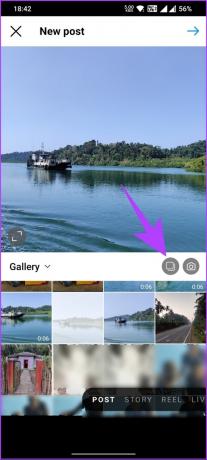
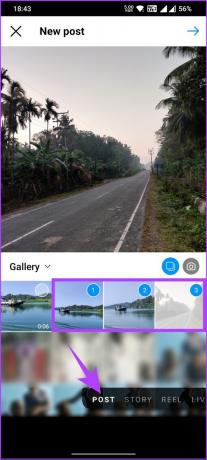
Krok 3: Klepnutím na tlačidlo Ďalej (šípka) v pravom hornom rohu upravíte obrázky alebo videá pomocou filtra efektov Instagramu. Po výbere filtra klepnite na Ďalej v hornom rohu.
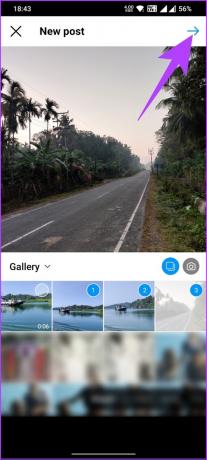
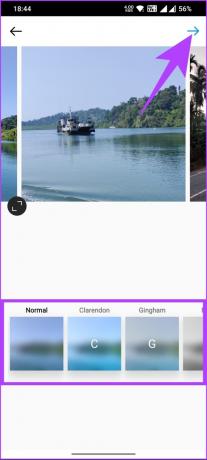
Krok 4: Nakoniec pred odoslaním pridajte titulky, označte ľudí, pridajte polohu atď. kliknutím na značku začiarknutia v pravom hornom rohu.
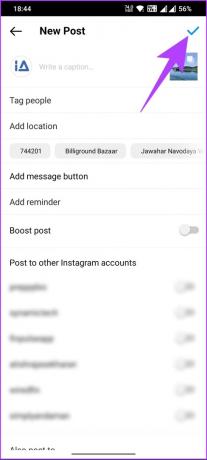
Nech sa páči. Na Instagrame ste bez problémov zverejnili kolotočový príspevok. To bol prípad, keď ste príspevok nezverejnili. Ak ste to už urobili, stále existuje spôsob, ako zmeniť usporiadanie fotografií v príspevku na karuseli; čítaj ďalej.
Ako zmeniť usporiadanie fotografií v príspevkoch na Instagrame po zverejnení
Neexistuje žiadny priamy spôsob, ako zmeniť poradie príspevku na karuseli po jeho zverejnení. Existuje však riešenie (ktoré je trochu nedokonalé), ako odstrániť fotografiu z uverejneného karuselu a potom obnoviť odstránené fotografie v poradí, v akom sa majú zobrazovať.
Poznámka: Váš kolotočový príspevok musí mať aspoň 3 fotky, pretože Instagram nepovažuje dve fotky za kolotoč. Okrem toho nemôžete do existujúceho príspevku pridať novú fotografiu.
Krok 1: Spustite Instagram a prejdite do svojho profilu a otvorte príspevok z kolotoča, ktorý chcete upraviť.


Krok 2: Po otvorení príspevku na karuseli klepnite na ikonu s tromi bodkami v pravom hornom rohu. A na spodnom hárku vyberte možnosť Upraviť.
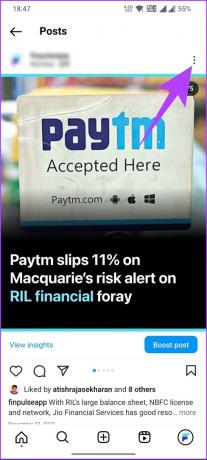

Teraz potiahnite prstom po príspevku karuselu, aby ste videli ikonu koša v ľavom hornom rohu každej fotografie.
Krok 3: Odstráňte všetky fotografie, ktoré chcete zmeniť, klepnutím na ikonu Kôš a v potvrdzovacom poli klepnite na Odstrániť.
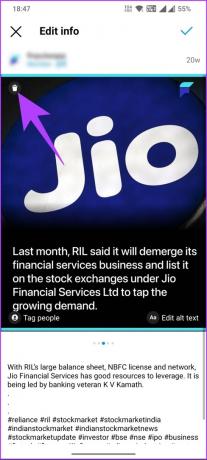
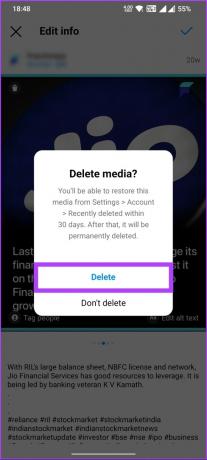
Krok 4: Po odstránení fotografií, ktoré chcete preusporiadať, uložte zmeny klepnutím na tlačidlo začiarknutia v pravom hornom rohu.

Krok 5: Teraz prejdite na svoj profil Instagram a klepnite na ikonu hamburgeru vpravo hore.
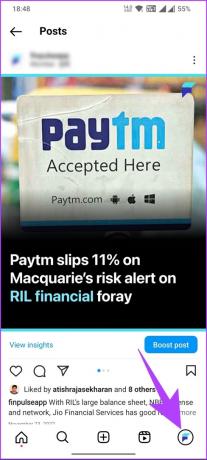

Krok 6: Vyberte Vaša aktivita. Na ďalšej obrazovke prejdite nadol a klepnite na možnosť Nedávno odstránené.
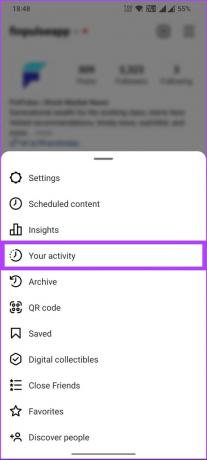

Krok 7: Klepnite na prvú fotografiu, ktorú chcete obnoviť. Tento postup opakujte pre ďalšie fotografie, ktoré chcete obnoviť, a v uvedenom poradí.
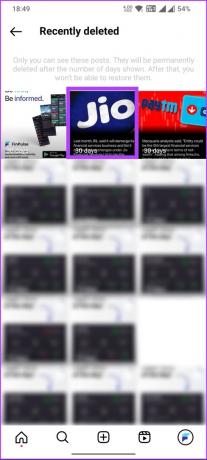
Krok 8: V príspevku klepnite na ikonu s tromi bodkami a na spodnom hárku vyberte možnosť Obnoviť.

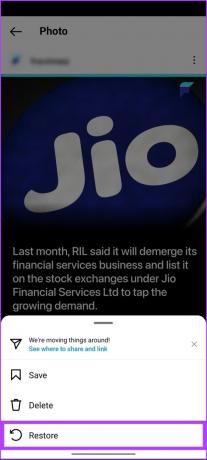
Tu to máte. Vyššie uvedené metódy môžete použiť na obnovenie akéhokoľvek druhu fotografie alebo videa v príspevku. Okrem toho môžete po zverejnení zmeniť usporiadanie príspevkov na Instagrame. Pokračujte v čítaní a dozviete sa viac.
Ako zmeniť usporiadanie existujúcich príspevkov v profile
Instagram vám neumožňuje priamo zmeniť alebo zmeniť poradie zverejnených príspevkov na verejné prezeranie. Príspevky však môžete zoradiť od najstarších po najnovšie alebo podľa konkrétneho dátumu pomocou funkcie Vaša aktivita na zobrazenie alebo hromadné odstránenie príspevkov.
Príspevok môžete archivovať, ak vás príliš znepokojuje vaša mriežka príspevkov na Instagrame a chcete fotografie, ktoré dopĺňajú váš profil. Pozrime sa podrobnejšie na metódy.
Metóda 1: Triedenie príspevkov
Krok 1: Spustite aplikáciu Instagram na svojom zariadení so systémom Android alebo iOS a klepnite na svoj profilový obrázok v spodnej navigačnej lište.


Krok 2: Klepnite na ikonu hamburgeru vpravo hore a v dolnom hárku vyberte možnosť Vaša aktivita.
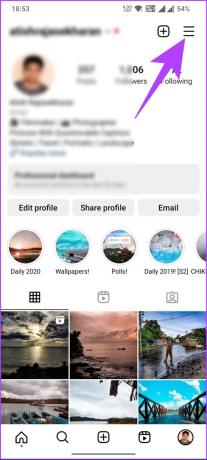
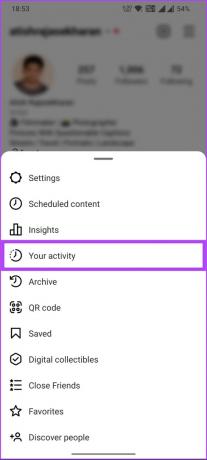
Krok 3: Prejdite na „Fotografie a videá“ a na ďalšej obrazovke vyberte položku Príspevky.
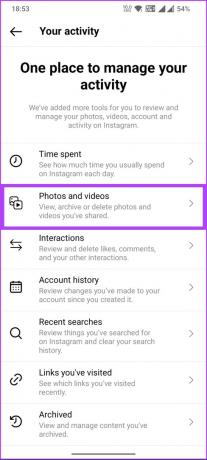
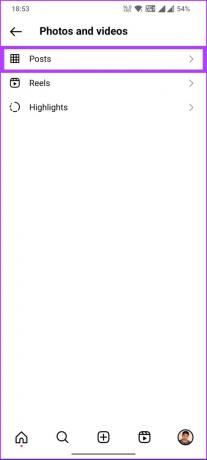
Krok 4: V časti Príspevky klepnite buď na „Od najstarších po najnovšie“ alebo „Od najnovšieho po najstaršie“. Môžete tiež klepnúť na možnosť Dátum začiatku alebo konca a zobraziť príspevok od požadovaného dátumu.

Nech sa páči. Svoje príspevky môžete zobraziť v požadovanom poradí. Je však dôležité poznamenať, že vy ste jediný, kto si to môže prezerať zoradené. Ak chcete vykonať zmeny bez odstránenia akýchkoľvek príspevkov, prejdite na nasledujúcu metódu.
Prečítajte si tiež: Instagram Delete vs Archive: Aký je rozdiel
Metóda 2: Archivujte príspevky
Archivácia na Instagrame je funkcia, ktorá vám umožňuje skryť príspevok z vášho profilu bez toho, aby ste ho úplne odstránili. Keď archivujete príspevok, uloží sa do súkromnej sekcie vášho profilu, ktorú vidíte iba vy.
Táto funkcia sa špeciálne používa na vyčistenie vášho profilu odstránením príspevkov, ktoré nezodpovedajú vašej estetike alebo značke. Archivovaný príspevok je možné kedykoľvek obnoviť vo vašom profile a všetky označenia páči sa mi a komentáre budú obnovené. Postupujte podľa nižšie uvedených krokov.
Krok 1: Spustite aplikáciu Instagram na svojom zariadení so systémom Android alebo iOS a klepnite na svoj profilový obrázok v spodnej navigačnej lište.


Krok 2: Vyberte z profilu príspevok, ktorý chcete archivovať. Po výbere klepnite na ikonu s tromi bodkami v príspevku.
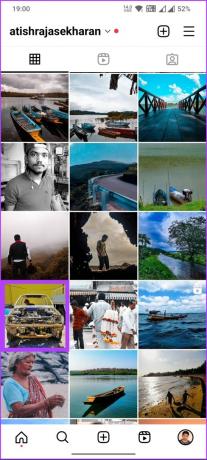
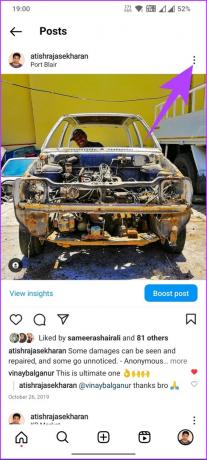
Krok 3: Na spodnom hárku vyberte možnosť Archivovať.
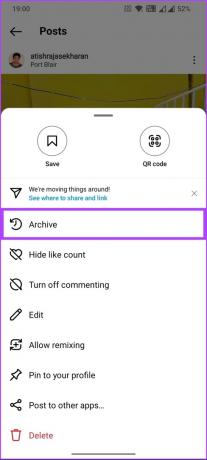
to je všetko. Váš príspevok bude archivovaný a presunutý z verejného do súkromného zobrazenia. Ak chcete zvrátiť archív, prečítajte si náš podrobný článok o ako vrátiť späť archív na Instagrame. To znamená, že ak máte nejaké otázky, ktoré sme zabudli vyriešiť, pozrite si sekciu FAQ nižšie.
Časté otázky o preusporiadaní príspevkov na Instagrame
Nie, nemôžete zmeniť usporiadanie mriežky Instagramu. Instagram automaticky usporiada vaše príspevky do mriežkového formátu na základe poradia, v ktorom boli uverejnené. Po pridaní príspevku do vašej mriežky nie je možné zmeniť jeho pozíciu.
Môžete však odstrániť príspevky alebo ich archivovať, aby ste ich odstránili z mriežky, a môžete si naplánovať poradie svojich príspevkov pred ich odovzdaním, aby ste vytvorili špecifickú vizuálnu estetiku.
Nie, nemôžete zmeniť poradie svojho informačného kanála Instagram. Algoritmus Instagramu zobrazuje príspevky na základe rôznych faktorov vrátane aktuálnosti príspevku, miery interakcie, ktorú získal, a jeho relevantnosti pre používateľa. Možno si budete chcieť prečítať aj tieto najlepšie spôsoby spravovania odporúčaných príspevkov na Instagrame.
Zoraďte si svoj profil na Instagrame
Tým, že viete, ako zmeniť usporiadanie príspevkov na Instagrame bez ich odstránenia, môžete udržať svoj profil svieži a pútavý. Takže nabudúce, keď budete chcieť niečo zmeniť, nezabudnite na tieto kroky na preusporiadanie príspevkov na Instagrame. Môžete si tiež prečítať ako zmeniť alebo resetovať stránku Instagram Explore.